Qualche tempo fa, ho spiegato come ripristinare le impostazioni di un desktop Linux , modifiche e personalizzazione allo stato predefinito con un solo comando. Oggi impareremo come eseguire il backup e il ripristino delle impostazioni del sistema desktop Linux con Dconf attrezzo. Ciò sarà utile quando desideri trasferire le stesse impostazioni di sistema dopo aver reinstallato il tuo sistema desktop Linux, senza doverle eseguire manualmente una per una.
Installa Dconf su Linux
Dconf viene preinstallato in molte distribuzioni Linux. Se non è già installato, puoi installarlo utilizzando il gestore di pacchetti predefinito della distribuzione, a seconda della distribuzione che utilizzi.
Su Arch Linux , Manjaro Linux :
$ sudo pacman -S dconf
Su Debian , Ubuntu , Sistema operativo pop , Linux Mint :
$ sudo apt install dconf*
Su CentOS /Fedora :
$ sudo yum install dconf
Oppure,
$ sudo dnf install dconf
Su openSUSE :
$ sudo zypper install dconf
Backup e ripristino delle impostazioni del sistema desktop Linux con Dconf
Che ci crediate o no, questo è uno dei modi più semplici per eseguire il backup e ripristinare le impostazioni di sistema con un solo comando.
Per eseguire il backup delle attuali impostazioni del desktop Linux utilizzando dconf, esegui questo comando:
$ dconf dump / > ostechnix-desktop
Il comando precedente salverà tutte le personalizzazioni e le modifiche apportate al sistema, comprese le applicazioni bloccate nel Dock o Unity launcher, le applet del pannello del desktop, gli indicatori del desktop, i caratteri del sistema, i temi GTK, i temi delle icone, la risoluzione del monitor, le scorciatoie da tastiera, la finestra posizionamento dei pulsanti, comportamento del menu e del programma di avvio, ecc., in un file di testo denominato otechnix-desktop .
Tieni presente che questo comando eseguirà solo il backup delle impostazioni di sistema. Non salverà le impostazioni di altre applicazioni che non usano dconf. Inoltre, non eseguirà nemmeno il backup dei tuoi dati personali.
Puoi visualizzare questo file utilizzando qualsiasi editor di testo o cat comando.
$ cat ostechnix-desktop
Ecco le mie impostazioni desktop di Ubuntu 18.04:
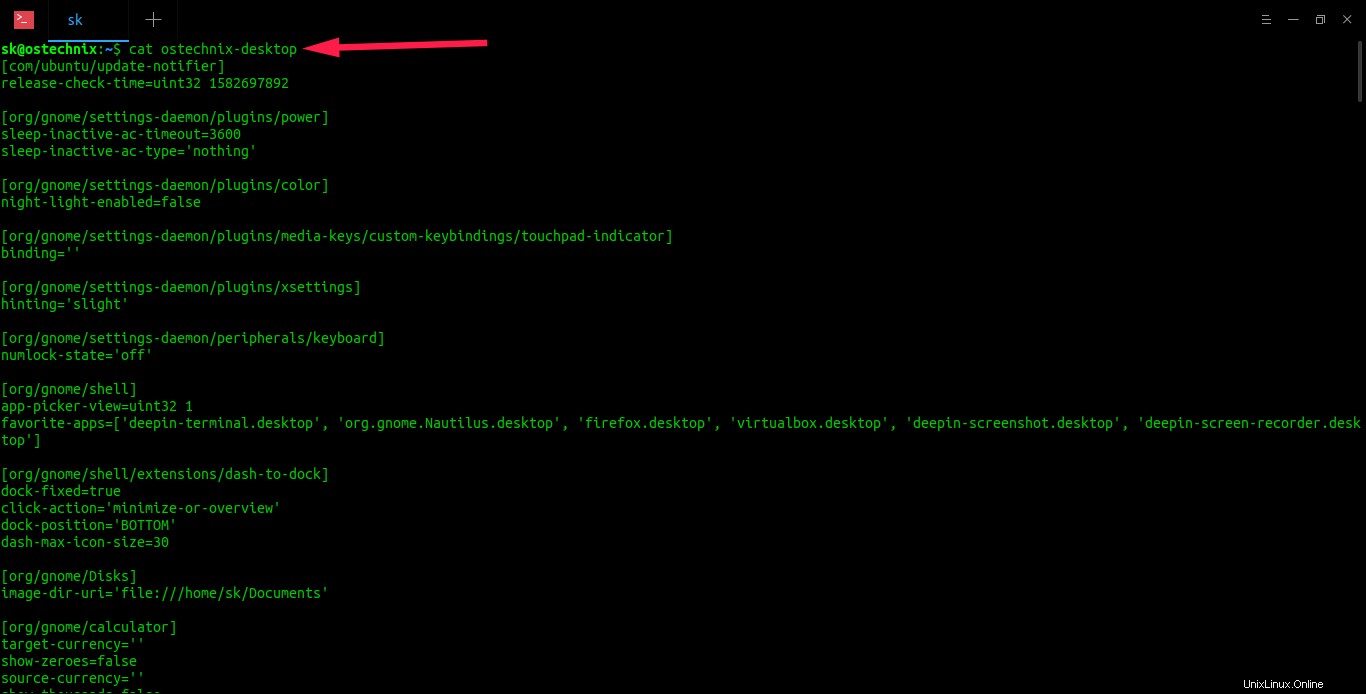
Visualizza le impostazioni del sistema desktop Linux prese con dconf
Ora ripristina le impostazioni del desktop alle impostazioni di fabbrica con il comando:
$ dconf reset -f /
Dopo aver eseguito il comando precedente, il desktop Linux passerà al vecchio stato quando lo hai installato per la prima volta. Niente panico! I tuoi dati personali e le applicazioni installate rimarranno intatti.
Per ripristinare le impostazioni di sistema, fai semplicemente:
$ dconf load / < ostechnix-desktop
È così semplice!!
Dai un'occhiata alla seguente demo visiva:
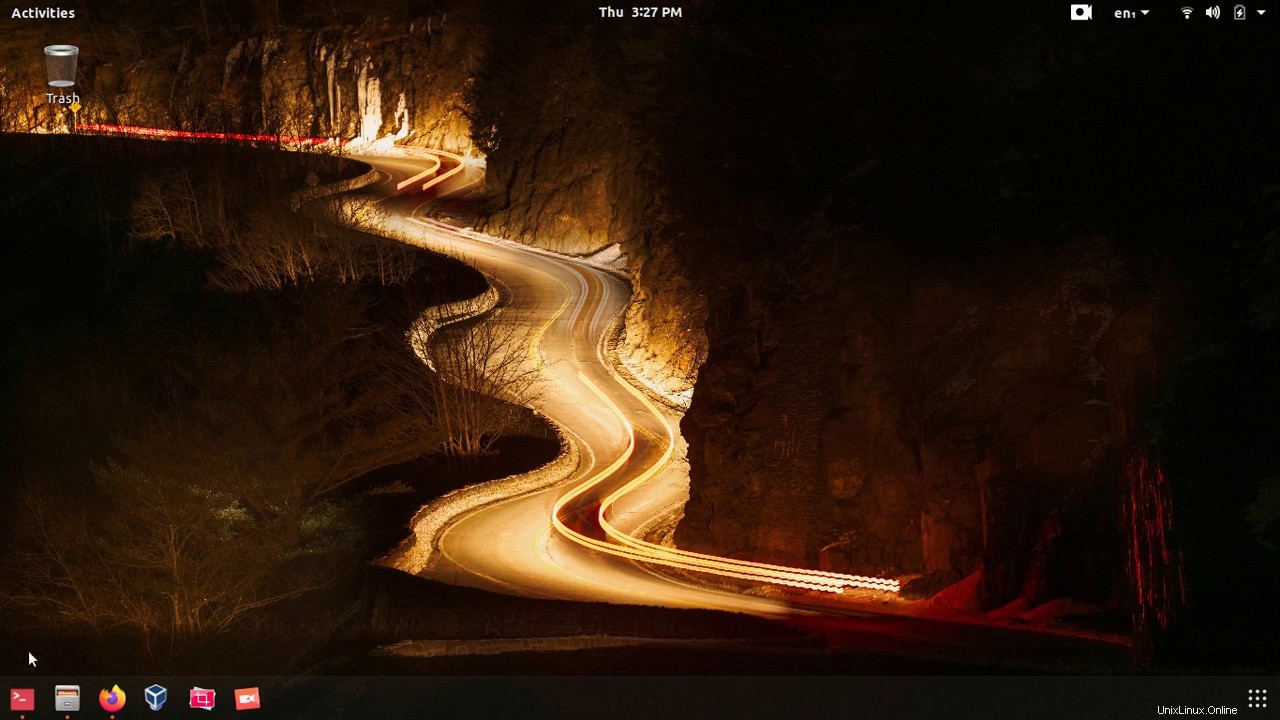

Conserva il file di backup in un luogo sicuro per usarlo in seguito dopo aver reinstallato il desktop Linux. Puoi anche utilizzare lo stesso backup su più sistemi che eseguono la stessa versione del sistema operativo con lo stesso set di applicazioni. Ad esempio, se hai un altro desktop GNOME Ubuntu 18.04, puoi utilizzare questo stesso file (ad esempio ostechnix-desktop) per caricare le stesse impostazioni del tuo sistema attuale.
È anche possibile eseguire il backup e il ripristino delle impostazioni per ambienti desktop specifici come GNOME, MATE, Cinnamon ecc.
Backup e ripristino solo delle impostazioni specifiche di GNOME
Ad esempio, per eseguire il backup e ripristinare le impostazioni relative alla shell di GNOME, il comando sarebbe:
$ dconf dump /org/gnome/ > my_gnome_settings
Assicurati di aver menzionato il percorso corretto del DE se hai più DE sul tuo sistema.
Ripristino delle impostazioni di fabbrica:
$ dconf reset -f /org/gnome/
Per ripristinare le impostazioni solo di Gnome:
$ dconf load /org/gnome/ < my_gnome_settings
Puoi anche eseguire il backup di impostazioni più specifiche come desktop o window manager.
$ dconf dump /org/gnome/desktop/wm/preferences/ > old_wm_settings
Backup e ripristino solo delle impostazioni specifiche di MATE
Impostazioni di backup:
$ dconf dump /org/mate/ > mate_settings
Ripristino delle impostazioni di fabbrica:
$ dconf reset -f /org/mate/
Per ripristinare le impostazioni:
$ dconf load /org/mate/ < mate_settings
Backup e ripristino delle impostazioni solo di CINNAMON desktop
$ dconf dump /org/cinnamon/ > cinnamon_settings
Ripristino delle impostazioni di fabbrica:
$ dconf reset -f /org/cinnamon/
Per ripristinare le impostazioni:
$ dconf load /org/cinnamon/ < cinnamon_settings
Per maggiori dettagli, controlla le pagine man.
$ man dconf
Lettura correlata:
- Come migrare le impostazioni di sistema e i dati dal vecchio sistema al sistema Ubuntu appena installato
- Backup e ripristino delle impostazioni dell'applicazione su un sistema Linux appena installato
Spero che questo aiuti.